Como verificar el estado de Acuse Aceptacion o Reclamo del DTE por parte del cliente - Modulo de Ventas
https://www.obuma.cl/ayuda/articulo/485/como-verificar-el-estado-de-acuse-aceptacion-o-reclamo-del-dte-por-parte-del-cliente--modulo-de-ventasPara verificar el estado de aceptación del DTE por parte del cliente de Ventas realizadas, se debe seguir los siguientes pasos:
Cuando un DTE es emitido y aceptado por el SII, no significa que el cliente lo haya aceptado. De acuerdo a lo que estipula la ley, el cliente tiene hasta 8 días para reclamar el DTE y decir si esta o no de acuerdo con el mismo, caso contrario será Aceptado por Omisión.
Se les da Acuse (Aceptacion o Rechazo) a las Ventas realizadas con condicion de Pago Credito.
Las ventas Contado, el Acuse es de inmediato de Aceptacion, indicando "Documento con Pago Contado".
En OBUMA se define la Aceptacion de los documentos, según:
El icono  muestra el status de la aceptacion en el SII del documento por parte del cliente o recepto.
muestra el status de la aceptacion en el SII del documento por parte del cliente o recepto.
-  Documento Aceptado por RECEPTOR.
Documento Aceptado por RECEPTOR.
-  Documento Rechazado por RECEPTOR.
Documento Rechazado por RECEPTOR.
-  Documento Aceptado por OMISION. Pasado los 8 dias desde la fecha-hora de recibido en el SII, si el receptor no ha entregado respuesta se entiende Aceptado por Omision.
Documento Aceptado por OMISION. Pasado los 8 dias desde la fecha-hora de recibido en el SII, si el receptor no ha entregado respuesta se entiende Aceptado por Omision.
-  Documento Sin respuesta por parte del receptor.
Documento Sin respuesta por parte del receptor.
El icono  muestra el status del acuse de recibo de mercaderia en el SII del documento por parte del receptor.
muestra el status del acuse de recibo de mercaderia en el SII del documento por parte del receptor.
-  Acuse Recibo Mercaderia OK.
Acuse Recibo Mercaderia OK.
-  Acuse Rechazado por recibo parcial.
Acuse Rechazado por recibo parcial.
-  Acuse Rechazado por falta total.
Acuse Rechazado por falta total.
-  Acuse Recibo por OMISION. Pasado los 8 dias desde la fecha-hora de recibido en el SII, si el receptor no ha entregado respuesta se entiende Aceptado por Omision.
Acuse Recibo por OMISION. Pasado los 8 dias desde la fecha-hora de recibido en el SII, si el receptor no ha entregado respuesta se entiende Aceptado por Omision.
-  Acuse Recibo Sin respuesta por parte del receptor.
Acuse Recibo Sin respuesta por parte del receptor.
Estas opciones se pueden Observar en la pantalla principall del modulo de ventas en los listados de los DTE, al lado derecho por cada linea del DTE con los iconos 
 .
.
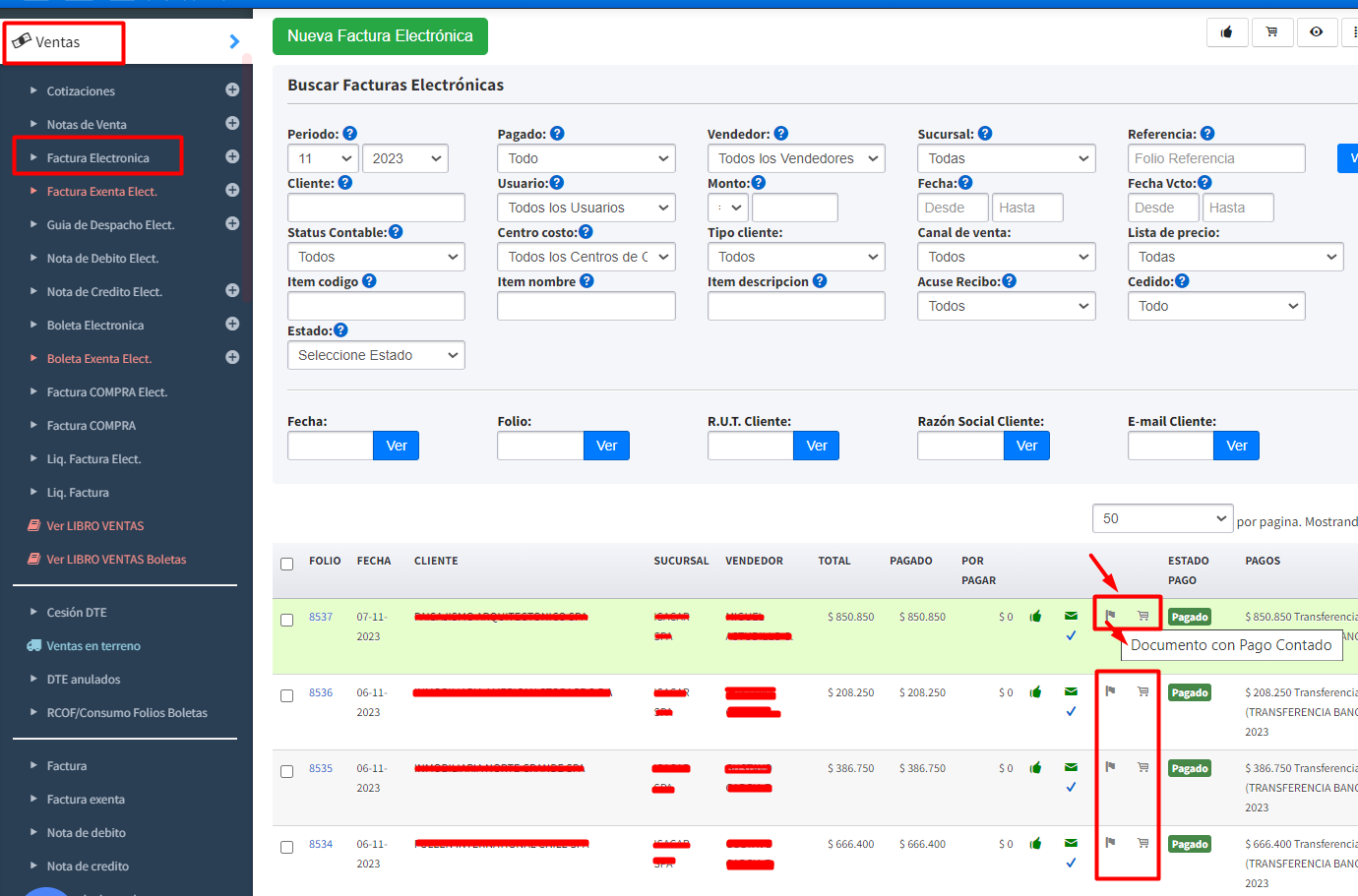
Para conusltar/actualizar el status de los iconos de Aceptacion o Rechazos del DTE, se debe realizar desde el modulo de ventas:
De forma individual, se debe clickear en los simbolos para ver el resultado, respuesta producto de conexion con el SII.
Ventas > FacturaElectronica > Al lado derecho de la factura hacer click en culquiera de los Iconos 
 .
.
Se abrira un recuadro donde se observara el Detalle Historico eventos acuse recibo del documento consultado > CERRAR
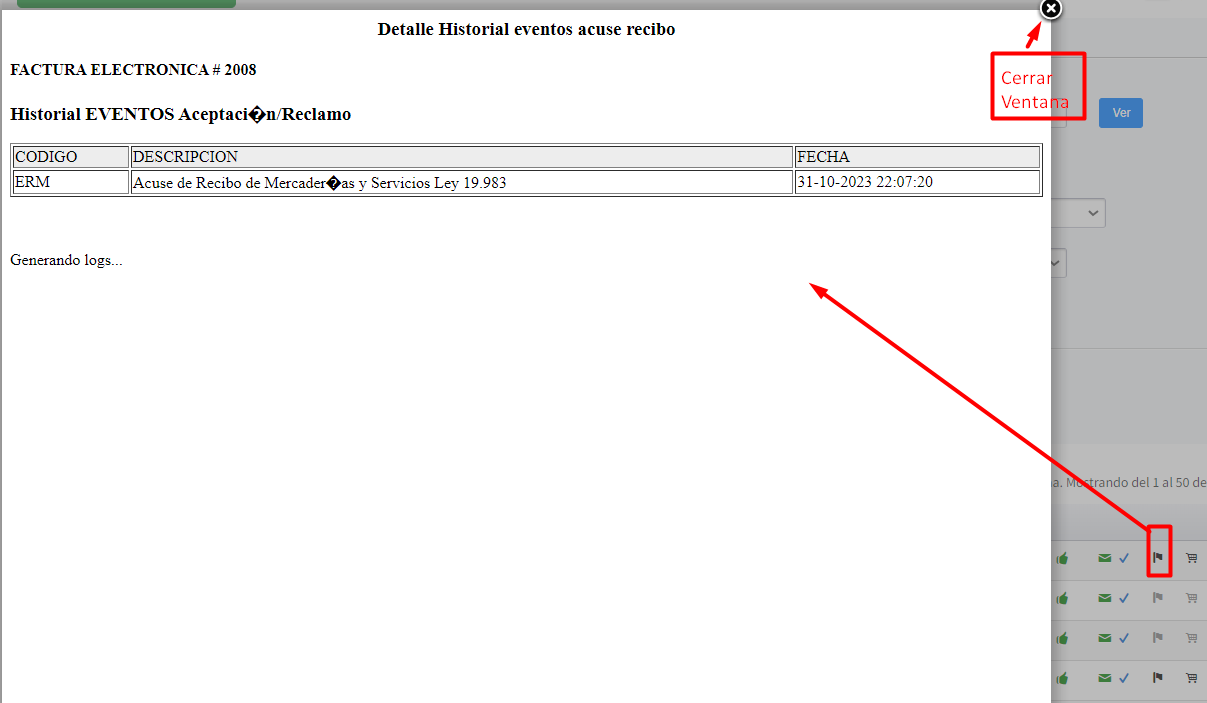
De forma Masiva:
Ventas > FacturaElectronica > Arriba a la derecha en el Icono del carrito  hacer click.
hacer click.

Se deben esperar unos minutos y aparecera un recuadro con la informacion indicando que ya se encuentra Actualizado el Acuse de los documentos: cerrar la ventana en el simbolo  que aparece en laparte superior a la derecha de la ventana.
que aparece en laparte superior a la derecha de la ventana.
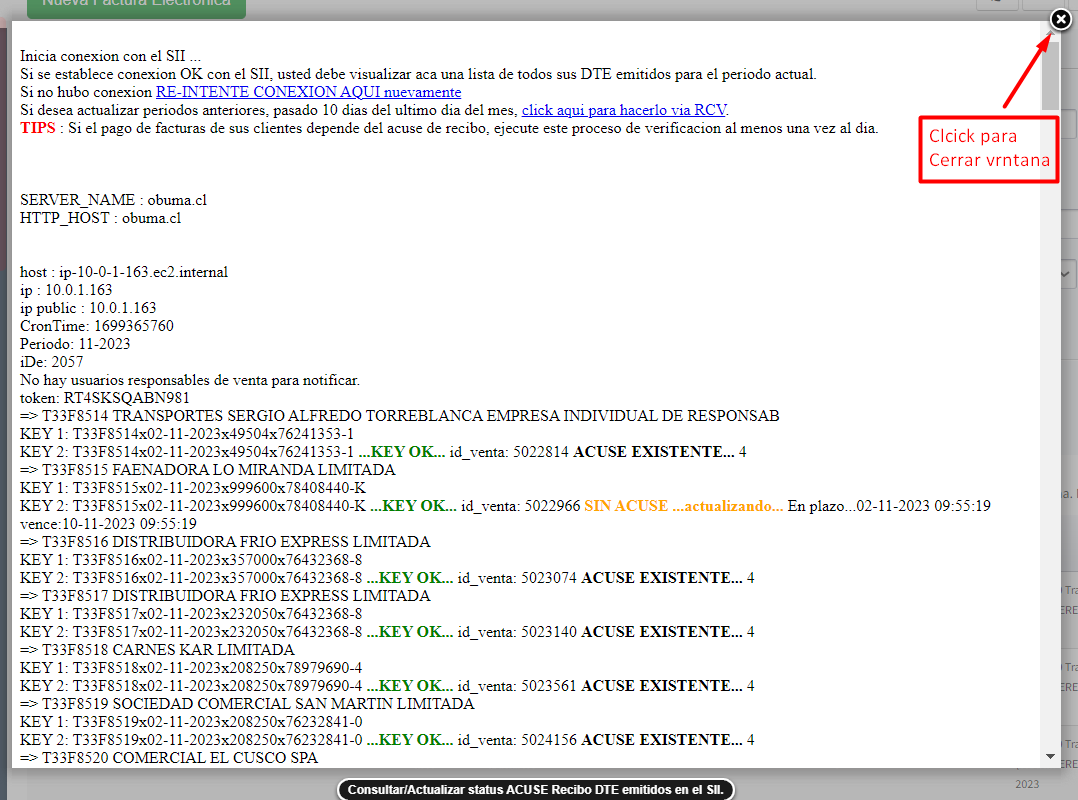
 erp
erp